Stampa dei documenti in Document server
È possibile stampare i documenti memorizzati in Document server con le stesse impostazioni, modo colore, formato carta e altre impostazioni specificate quando i documenti sono stati acquisiti. È inoltre possibile modificare le impostazioni di stampa o specificare una pagina da stampare.

È anche possibile usare Web Image Monitor per stampare un documento nel document server.
Accedere ai documenti in Document server tramite un browser web
Stampare un documento con le impostazioni specificate durante l'acquisizione

Quando si stampano due o più documenti alla volta, le impostazioni di stampa specificate per il primo documento vengono applicate anche a tutti gli altri documenti.
Alcuni dei documenti selezionati potrebbero non essere stampati a causa della differenza di formato o di risoluzione.
 Sulla schermata Home, premere [Document server].
Sulla schermata Home, premere [Document server].
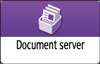
 Sulla schermata di Document server, selezionare la cartella desiderata.
Sulla schermata di Document server, selezionare la cartella desiderata.

Premere [Cerca nr.cartella] o [Cerca per nome cartella] per ricercare una cartella.
 Selezionare il documento da stampare.
Selezionare il documento da stampare.

Premere [Nome utente] o [Nome file] per ricercare un documento.
Se il documento è protetto da password, inserire la password e premere [OK].
Per stampare due o più copie, inserire la quantità usando i tasti numerici.
Per stampare più documenti in una sola operazione, selezionare i documenti da stampare nel loro ordine di stampa. È possibile selezionare fino a 30 documenti.
Dopo aver selezionato i documenti, è possibile confermare i documenti selezionati premendo [Ordine] per elencarli nell'ordine di stampa.
 Premere [Avvio].
Premere [Avvio].

Per interrompere la stampa, premere [Stop]
 [Interrompi stampa].
[Interrompi stampa].È possibile modificare il numero di fascicoli durante la copia. Questa funzione è abilitata solo quando è stata selezionata la funzione di Fascicolazione nelle impostazioni di stampa. Per modificare la quantità durante la stampa, premere [Stop], inserire la quantità, quindi premere [Continua stampa]. La quantità che può essere inserita dipende da quando si premere il tasto [Stop].
Modificare le impostazioni di stampa per stampare un documento

Quando si selezionano due o più documenti di cui si desidera modificare le impostazioni di stampa, il primo documento conserva i contenuti modificati dopo la stampa. Il secondo documento e i documenti successivi non conservano i contenuti modificati, mantengono invece le impostazioni di quando sono stati acquisiti.
 Sulla schermata Home, premere [Document server].
Sulla schermata Home, premere [Document server].
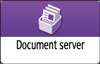
 Sulla schermata di Document server, selezionare la cartella desiderata.
Sulla schermata di Document server, selezionare la cartella desiderata.

 Selezionare il documento da stampare.
Selezionare il documento da stampare.

Se il documento è protetto da password, inserire la password e premere [OK].
Per stampare due o più copie, inserire la quantità usando i tasti numerici.
 Premere [Schermata stampa].
Premere [Schermata stampa].
 Modificare le impostazioni di stampa.
Modificare le impostazioni di stampa.

Quando si specifica Fascicolazione/Fascicolazione ruotata, è possibile eseguire una stampa parziale di prova e procedere quindi alla stampa di quanto rimasto premendo [Copia prova].
Premere [Torna a Elenco file] per ritornare alla schermata di selezione dei documenti.
 Premere [Avvio].
Premere [Avvio].
Specificare una pagina da stampare
 Sulla schermata Home, premere [Document server].
Sulla schermata Home, premere [Document server].
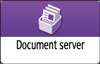
 Sulla schermata di Document server, selezionare la cartella desiderata.
Sulla schermata di Document server, selezionare la cartella desiderata.

 Selezionare il documento da stampare e premere [Stampa pagina specificata].
Selezionare il documento da stampare e premere [Stampa pagina specificata].

Se il documento è protetto da password, inserire la password e premere [OK].
Per stampare due o più copie, inserire la quantità usando i tasti numerici.
 Specificare la pagina da stampare.
Specificare la pagina da stampare.

1a pagina: selezionare questa opzione per stampare solo la prima pagina. Quando si selezionano due o più documenti, viene stampata solo la prima pagina di ciascun documento.
Pagina specificata: selezionare questa opzione per stampare la pagina specificata.
Spec.interv.: inserire la pagina da cui inizia la stampa in [Numero iniziale] e la pagina in cui termina la stampa in [Numero finale].
 Premere [Avvio].
Premere [Avvio].
